TOP những lỗi PC hay gặp phải khi sử dụng và cách khắc phục
07-08-2024, 2:31 pm buy HOANGTUAN - 07-08-2024, 2:31 pm
buy HOANGTUAN - 07-08-2024, 2:31 pm
TOP những lỗi phổ biến PC hay gặp phải khi sử dụng và cách khắc phục
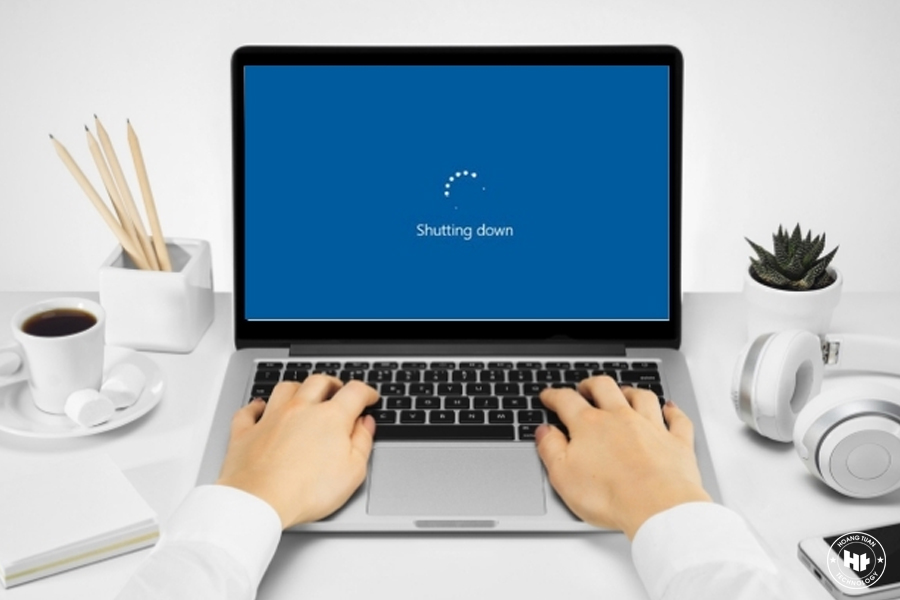
Máy tính là công cụ không thể thiếu trong cuộc sống hiện đại. Tuy nhiên, trong quá trình sử dụng, máy tính thường gặp phải nhiều lỗi khác nhau gây ảnh hưởng đến hiệu suất và trải nghiệm của người dùng. Dưới đây là những lỗi phổ biến nhất cùng với cách khắc phục chi tiết.
1. Máy tính chạy chậm
Nguyên nhân:
- Quá nhiều chương trình chạy cùng lúc.
- Thiếu dung lượng bộ nhớ (RAM).
- Ổ cứng bị phân mảnh hoặc đầy.
- Phần mềm độc hại (virus, malware).
Cách khắc phục:
- Tắt các chương trình không cần thiết: Sử dụng Task Manager để kiểm tra và tắt các ứng dụng đang chạy ngầm.
- Nâng cấp RAM: Nếu máy tính có dung lượng RAM thấp, việc nâng cấp RAM có thể cải thiện hiệu suất đáng kể.
- Dọn dẹp ổ cứng: Xóa các tệp không cần thiết, sử dụng công cụ Disk Cleanup và chống phân mảnh ổ cứng (với HDD).
- Quét và loại bỏ phần mềm độc hại: Sử dụng phần mềm diệt virus để quét toàn bộ hệ thống và loại bỏ các mối đe dọa.
2. Màn hình xanh (Blue Screen of Death - BSOD)
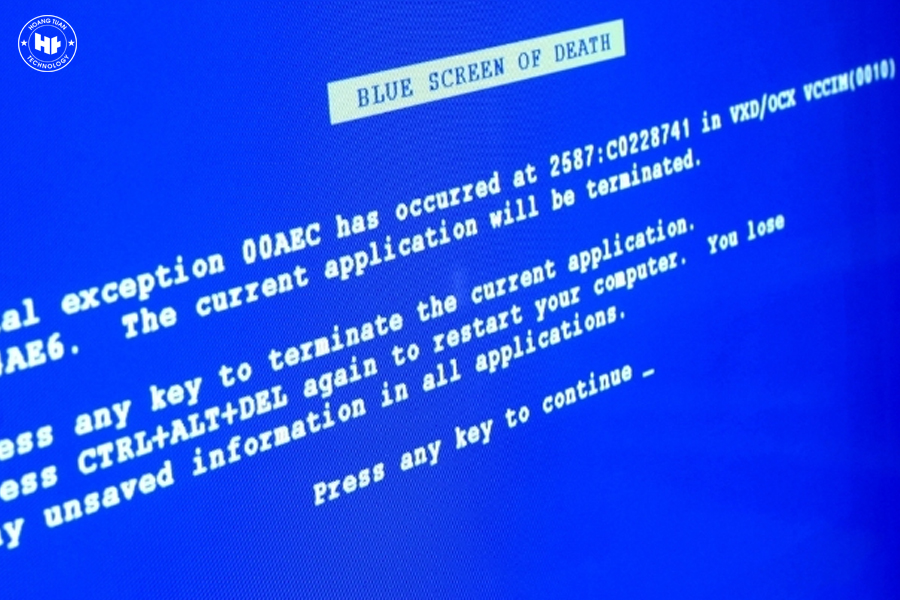
Nguyên nhân:
- Lỗi phần cứng.
- Trình điều khiển (driver) không tương thích hoặc lỗi thời.
- Xung đột phần mềm.
- Lỗi hệ điều hành.
Cách khắc phục:
- Kiểm tra phần cứng: Đảm bảo tất cả các phần cứng được kết nối chắc chắn và không có dấu hiệu hư hỏng.
- Cập nhật driver: Tải và cài đặt các phiên bản driver mới nhất từ trang web của nhà sản xuất.
- Khởi động lại máy tính ở chế độ Safe Mode: Điều này giúp bạn xác định xem lỗi có phải do phần mềm không tương thích hay không.
- Sử dụng công cụ chẩn đoán hệ thống: Windows có các công cụ như Event Viewer và Memory Diagnostic Tool để xác định nguyên nhân gây ra BSOD.
3. Máy tính không khởi động được

Nguyên nhân:
- Pin CMOS hết.
- Lỗi nguồn điện.
- Hỏng ổ cứng.
- Lỗi hệ điều hành.
Cách khắc phục:
- Kiểm tra nguồn điện: Đảm bảo rằng nguồn điện và dây cáp hoạt động bình thường.
- Thay pin CMOS: Pin CMOS giúp duy trì thông tin cấu hình BIOS; nếu hết pin, máy có thể không khởi động được.
- Kiểm tra và thay ổ cứng: Sử dụng công cụ chẩn đoán ổ cứng hoặc thay thế ổ cứng nếu cần thiết.
- Khởi động từ đĩa cứu hộ: Sử dụng đĩa cứu hộ hoặc USB để khởi động và sửa lỗi hệ điều hành.
4. Máy tính bị treo hoặc đóng băng
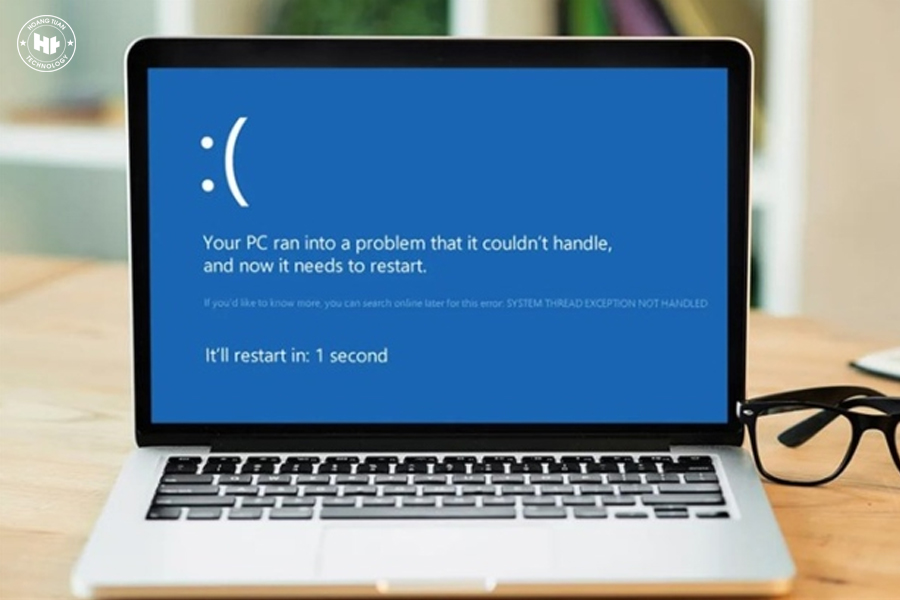
Nguyên nhân:
- Quá tải CPU hoặc RAM.
- Xung đột phần mềm.
- Nhiệt độ quá cao.
Cách khắc phục:
- Tắt các ứng dụng không cần thiết: Sử dụng Task Manager để tắt các ứng dụng chiếm nhiều tài nguyên.
- Kiểm tra xung đột phần mềm: Gỡ cài đặt hoặc cập nhật các phần mềm mới cài đặt gần đây.
- Làm mát máy tính: Đảm bảo rằng hệ thống làm mát hoạt động tốt, vệ sinh quạt và kiểm tra tản nhiệt.
5. Máy tính không kết nối được internet
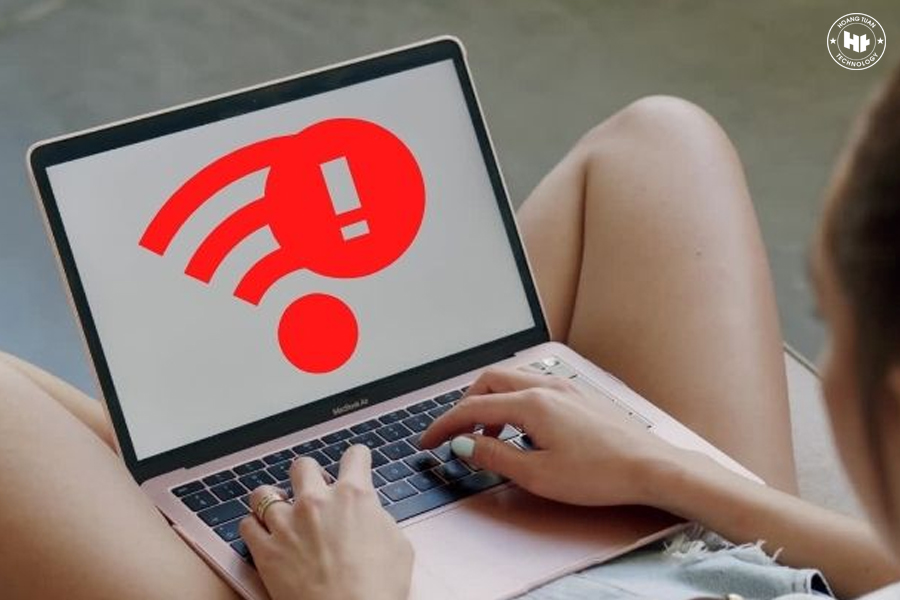
Nguyên nhân:
- Lỗi cấu hình mạng.
- Lỗi thiết bị mạng (modem, router).
- Trình điều khiển mạng lỗi thời hoặc hỏng.
Cách khắc phục:
- Kiểm tra kết nối vật lý: Đảm bảo cáp mạng được cắm chặt và thiết bị mạng hoạt động bình thường.
- Cấu hình cài lại mạng: Sử dụng công cụ Network Troubleshooter của Windows để tự động sửa lỗi mạng.
- Cập nhật driver mạng: Tải và cài đặt phiên bản driver mạng mới nhất từ trang web của nhà sản xuất.
- Khởi động lại modem/router: Tắt và mở lại thiết bị mạng để làm mới kết nối.
6. Âm thanh không hoạt động
Nguyên nhân:
- Lỗi trình điều khiển âm thanh.
- Cấu hình âm thanh sai.
- Hỏng phần cứng (loa, tai nghe).
Cách khắc phục:
- Kiểm tra kết nối âm thanh: Đảm bảo loa hoặc tai nghe được cắm chặt và hoạt động bình thường.
- Cập nhật driver âm thanh: Tải và cài đặt phiên bản driver âm thanh mới nhất.
- Kiểm tra cấu hình âm thanh: Đảm bảo rằng âm thanh không bị tắt tiếng và đúng thiết bị đầu ra âm thanh được chọn.
- Kiểm tra phần cứng: Sử dụng thiết bị âm thanh khác để xác định xem lỗi có phải do phần cứng hỏng hay không.
7. Lỗi phần mềm hoặc ứng dụng không hoạt động

Nguyên nhân:
- Phiên bản phần mềm lỗi thời.
- Xung đột phần mềm.
- Lỗi cài đặt.
Cách khắc phục:
- Cập nhật phần mềm: Đảm bảo phần mềm và hệ điều hành được cập nhật phiên bản mới nhất.
- Cài đặt lại phần mềm: Gỡ cài đặt và cài đặt lại phần mềm để đảm bảo không có lỗi trong quá trình cài đặt.
- Chạy phần mềm ở chế độ tương thích: Sử dụng chế độ tương thích của Windows để chạy phần mềm cũ trên hệ điều hành mới hơn.
8. Máy tính tự khởi động lại
Nguyên nhân:
- Nhiệt độ quá cao.
- Lỗi phần cứng.
- Phần mềm độc hại.
- Cài đặt hệ thống sai.
Cách khắc phục:
- Kiểm tra nhiệt độ: Đảm bảo hệ thống làm mát hoạt động tốt và không có quá nhiều bụi bẩn trong máy.
- Kiểm tra phần cứng: Sử dụng công cụ chẩn đoán phần cứng để xác định và thay thế các thành phần bị hỏng.
- Quét phần mềm độc hại: Sử dụng phần mềm diệt virus để quét toàn bộ hệ thống và loại bỏ các mối đe dọa.
- Kiểm tra cài đặt hệ thống: Đảm bảo các thiết lập nguồn điện và quản lý năng lượng đúng cách.
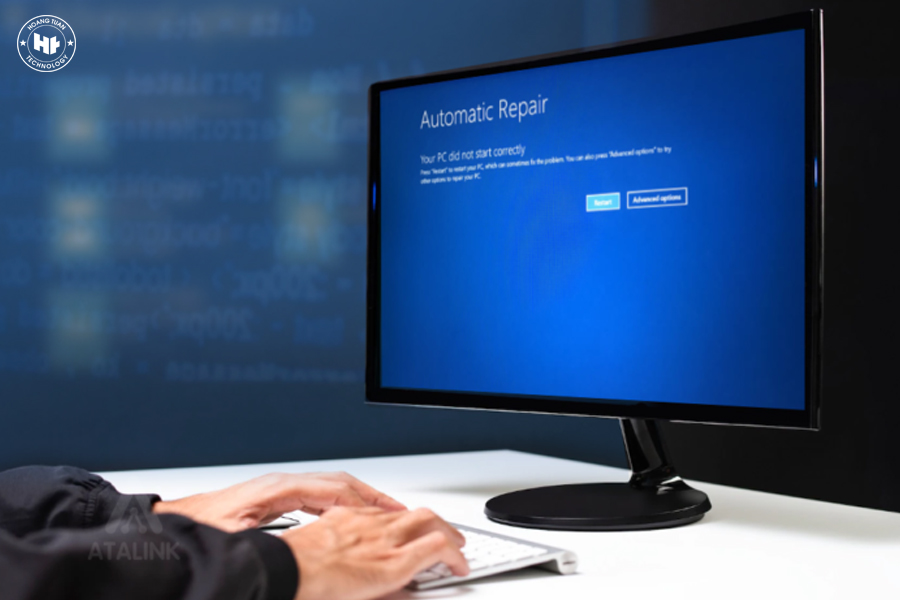
Hiểu và biết cách khắc phục các lỗi phổ biến trên máy tính không chỉ giúp bạn duy trì hiệu suất tốt nhất cho hệ thống mà còn tiết kiệm thời gian và chi phí cho việc sửa chữa. Nếu bạn gặp phải vấn đề phức tạp hơn hoặc không tự tin trong việc tự khắc phục, hãy tìm kiếm sự giúp đỡ từ chuyên gia kỹ thuật Hoang Tuan Technology ngay nhé!
HOANG TUAN TECHNOLOGY
Hotline: 093.336.0123
Địa chỉ: 19/20 Trương Định, P.Trương Định, Q.Hai Bà Trưng, Hà Nội
Website: Hoangtuan.vn
Fanpage: Hoang Tuan Tech
Địa chỉ VP Hà Nội: Số 06 TT3.2 Khu Đô Thị Ao Sào, Hoàng Mai, Hà Nội, Việt Nam
Hotline : 024.6281.0123 - 093.336.0123

© 2021 Hoàng Tuấn Technology. All rights reserved
Mr.Việt: 089.959.6888
Mr. Tuấn: 093.336.0123
Mr. Quyết: 0906.060.698
Hotline: 093.336.0123
Mr.Việt: 089.959.6888
Mr.Việt: 089.959.6888
Ms. Vân: 098.119.0123

